جدول المحتويات
عندما تقوم بتصميم تخطيطات أو مجرد تعديل شريط التنقل ، فأنت تريد التأكد من أن التباعد بين كل قسم متساوي. لا يمكنك معرفة المسافة الدقيقة عن طريق النقر والسحب؟ لا تقلق ، يمكنك استخدام بعض الأدوات والأدلة من Adobe Illustrator.
ربما حاولت محاذاة الكائنات بالفعل ، نقطة بداية جيدة! لكن تذكر أن المحاذاة لا تغير مسافة المسافة ، إنها تغير الموضع فقط. أنت على وشك الانتهاء ، عليك فقط العثور على خيارات أخرى داخل لوحة Align.
في هذا البرنامج التعليمي ، ستتعلم ثلاث طرق لتباعد الكائنات بالتساوي في Adobe Illustrator. سأوضح لك كيفية إنشاء تخطيط مثل هذا باستخدام الطرق الثلاث.
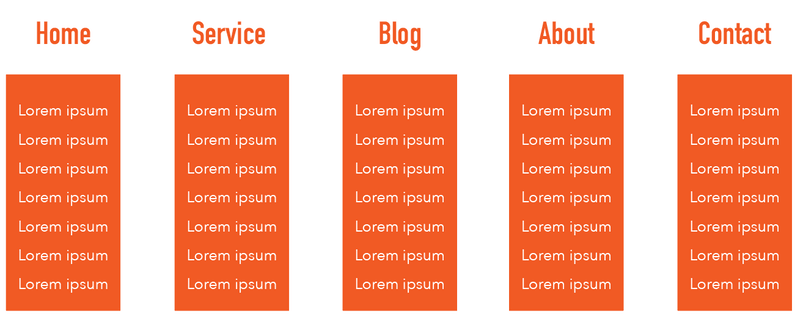
ملاحظة: لقطات الشاشة من هذا البرنامج التعليمي مأخوذة من إصدار Adobe Illustrator CC 2022 Mac. يمكن أن يبدو Windows أو الإصدارات الأخرى مختلفة.
الطريقة الأولى: محاذاة اللوحة
يمكنك محاذاة الكائنات وتباعدها بالتساوي في بضع نقرات باستخدام لوحة المحاذاة. إذا كنت تريد مسافة دقيقة بين العناصر ، فهناك خطوة أساسية واحدة لا يمكنك تفويتها - اختر كائنًا رئيسيًا كمرجع. قبل الدخول في ذلك ، دعنا نبدأ في إضافة كائنات إلى المستند.
الخطوة 1: استخدم أداة الكتابة (T) لإضافة نص إلى المستند. يمكنك محاولة تباعدها ومواءمتها بالعين بمساعدة الدليل الذكي.

ليس سيئًا! تبدو المسافة جميلة بشكل متساوٍ ، ولكن دعونا نكون محترفين ونصنعتأكد من أنها متباعدة بشكل متساوٍ بالفعل.
الخطوة 2: حدد كل النصوص ، يجب أن تظهر لوحة Align ضمن Properties . إذا لم تتمكن من العثور عليه ، يمكنك فتح اللوحة من القائمة العلوية نافذة & gt؛ محاذاة .
انقر فوق المزيد من الخيارات (النقاط الثلاث) لتوسيع اللوحة.

سترى خيارين توزيع التباعد في أسفل اللوحة.
الخطوة 3: حدد مسافة التوزيع الأفقي .

لقد قمت بنسخ النص لإظهار الاختلاف. النصوص داخل المربع المحيط متباعدة بشكل متساوٍ.

نصيحة سريعة: إذا كان لديك بالفعل قيمة مسافة محددة في الاعتبار ، فيمكنك أيضًا إدخال المسافة ، ولكن أولاً وقبل كل شيء ، تحتاج إلى اختيار كائن رئيسي.
على سبيل المثال ، بافتراض أنك اخترت حول ككائن رئيسي.
اختر Align to Key Object في لوحة Align.
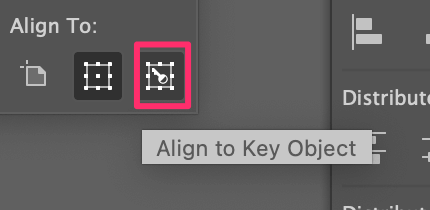
سترى أحد الكائنات (النص) محددًا. يمكنك تغيير الكائن الرئيسي بالنقر فوق الكائن الذي تريد تعيينه ككائن رئيسي. الآن انقر فوق حول .

أدخل المسافة التي تريدها بين الكائنات ، دعنا نقول 50 بكسل ، وانقر فوق Horizontal Distribute Space.
تذكر هذه الأزرار الثلاثة 😉
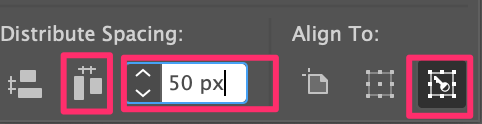
الآن المسافة بين الكائنات هي 50 بكسل.

الآن تم إنشاء شريط التنقل ، دعنا ننتقل إلى القائمة الفرعية.
الطريقة الثانية: كرر الخطوة
تعمل هذه الطريقة فقط عندما تكون مسافاتكائنات متطابقة. إذا لم يكن الكائن هو نفسه ، فجرب طرقًا أخرى. سنقوم بإنشاء نفس الخلفيات الفرعية (المستطيلات) ، حتى نتمكن من استخدام هذه الطريقة.
الخطوة 1: استخدم أداة المستطيل (M) لرسم مستطيل. يمكنك محاذاته مع النص أعلاه.
ملاحظة: عند محاذاة الكائنات عموديًا ، يمكنك تغيير التباعد أفقيًا.
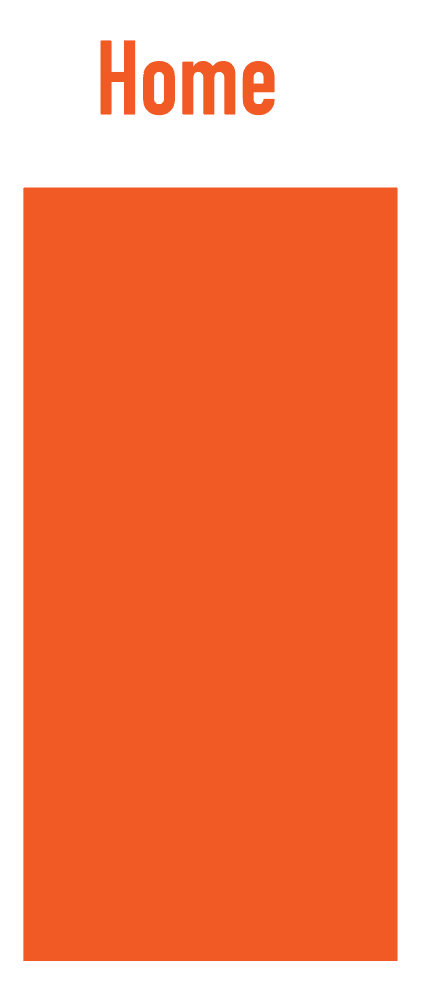
الخطوة 2: اضغط مع الاستمرار على الخيار ( Alt لمستخدمي Windows) و Shift مفاتيح ، انقر واسحب المستطيل إلى اليمين أسفل النص الثاني.
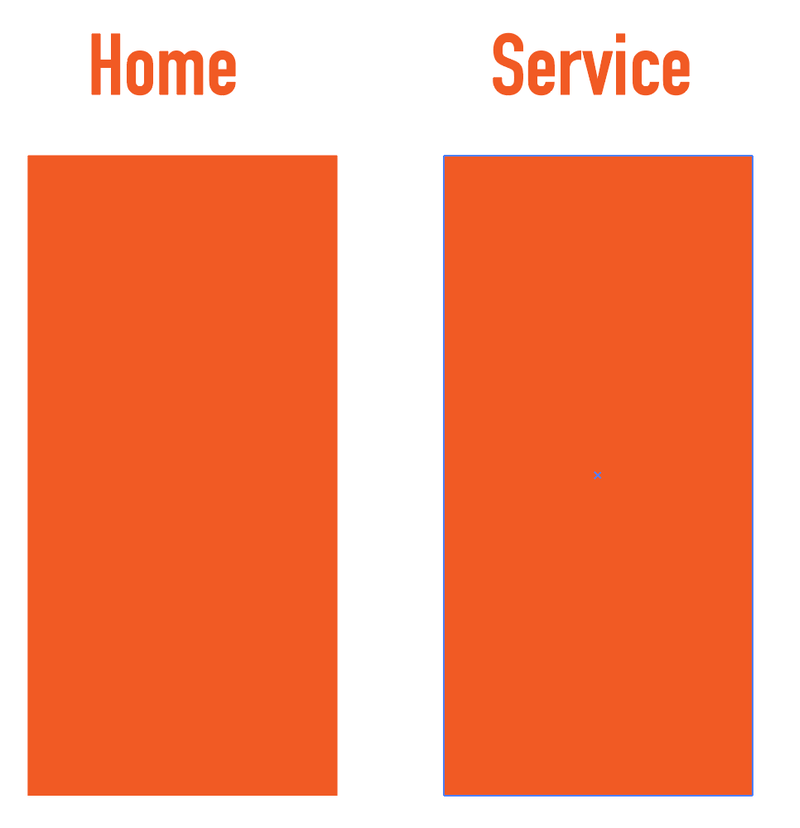
الخطوة 3: كرر الخطوة الأخيرة (المكررة) باستخدام اختصار لوحة المفاتيح الأمر + D ( Ctrl + D لمستخدمي Windows). يمكنك استخدام الاختصار عدة مرات حتى تحصل على خلفية مستطيلة لكل فئة.

سريع وسهل! تعمل هذه الطريقة بشكل أفضل عندما تريد إنشاء نمط متباعد بشكل متساوٍ بنفس الشكل.
على أي حال ، دعنا نضيف عناصر القائمة الفرعية. سأستخدم نص Lorem Ipsum كمثال وسأوضح لك كيفية القيام بذلك باستخدام الشبكة كدليل.
الطريقة الثالثة: استخدم الشبكة
إذا لم يكن لديك الكثير من لمحاذاة الكائنات ، يمكنك تباعد الكائنات بالتساوي باتباع الشبكات والأدلة. في الواقع ، إذا تم تنشيط Smart Guide ، فعند سحب الكائنات ، ستظهر المسافة بين الكائنات ولكن دعنا نستخدم الشبكات فقط للتأكد.
الخطوة 1: بعد إضافة نص إلى المستند ، انتقل إلى ملفالقائمة العلوية وحدد عرض & GT ؛ إظهار الشبكة لإظهار الشبكة.

يجب أن تشاهد الشبكات في المستند ولكن لا ترى الشبكات أعلى المستطيلات. قم بتقليل عتامة المستطيل.

تكبير قبل الانتقال إلى الخطوة التالية
الخطوة 2: حدد المسافة التي تريدها بين النص. على سبيل المثال ، إذا كنت تريد أن تكون المساحة عبارة عن صفين من الشبكة. انقل النص صفين من النص أعلاه.

بمجرد الانتهاء من وضع كل النص ، أعد عتامة المستطيل إلى 100٪.
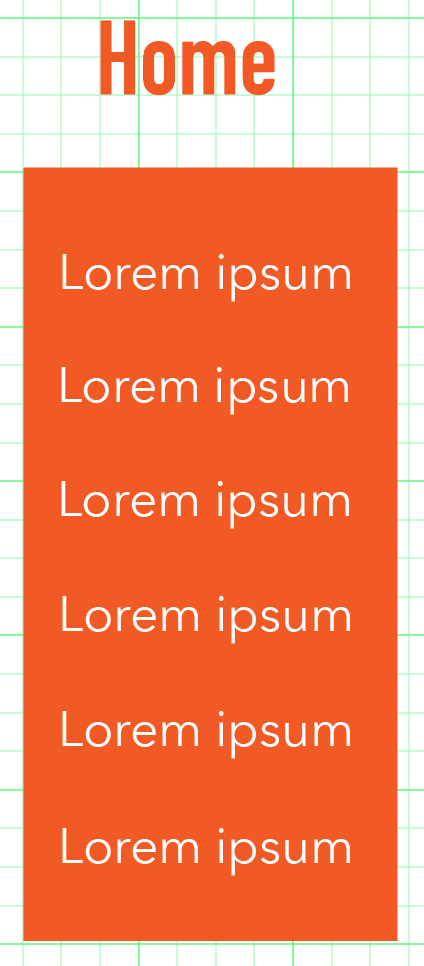
تبدو جيدة؟ يمكنك تحديد جميع النصوص وتكرارها (حاول استخدام الطريقة الثانية) إلى عمود الفئة التالي. يمكنك تغيير محتوى النص لاحقًا ، هنا نقوم فقط بإنشاء التنسيق.

يمكنك إيقاف تشغيل الشبكة الآن لترى كيف تبدو.

يمكنك دائمًا التحقق جيدًا للتأكد من محاذاتها بشكل صحيح ومتباعدة بشكل متساوٍ بالرجوع إلى لوحة محاذاة .
الخاتمة
يمكنك استخدام أي طرق أعلاه لتوزيع المسافات بين الكائنات بشكل متساوٍ واعتمادًا على ما تحاول القيام به ، قد تكون بعض الطرق أكثر ملاءمة من غيرها.
مجرد مراجعة سريعة. عندما تكون العناصر جاهزة بالفعل ، يجب أن تكون طريقة لوحة المحاذاة هي أسرع طريقة. إذا كنت تحاول إنشاء كائنات متطابقة متباعدة بشكل متساوٍ ، فإن طريقة تكرار الخطوة تعمل بشكل جيد.
بالنسبة إلى الشبكة ، من الجيد دائمًا استخدامها ولكن من الصحيح أن يتم استخدامهاهناك العديد من الأشياء ، ونقلها واحدًا تلو الآخر يمكن أن يكون صخبًا.

